Czy twoje połączenie internetowe jest opóźnione lub odłącza się w systemie Windows 10? Jeśli tak, czytasz odpowiedni artykuł! Od czasu zainstalowania systemu Windows 10 na komputerze zauważyłeś, że Internet odłącza non-stop . Nie jesteś w tym sam! Z łatwością znajdziesz rozwiązanie problemu, który najbardziej Cię denerwuje. Po prostu czytaj dalej.
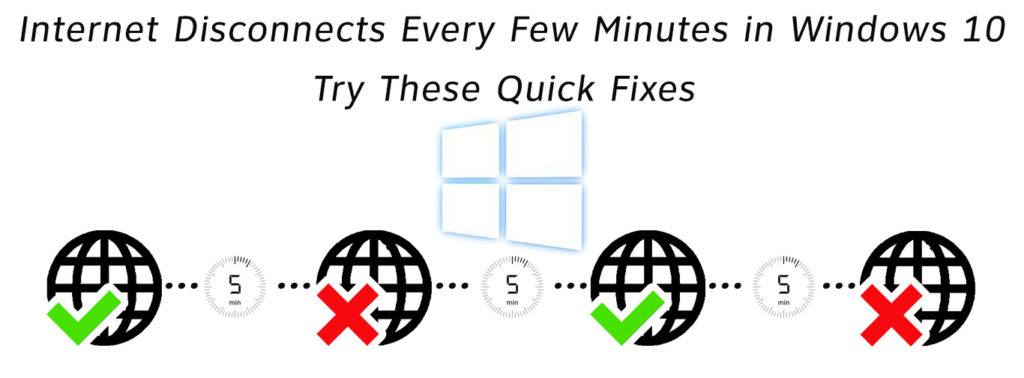
Dlaczego tak się dzieje?
Statystyki, które wzięliśmy z ankiety obejmującej osoby, które w przeszłości stanęły przed tym problemem, pokazały, że jednym z największych powodów, dla których tak się dzieje, są stare laptopy lub komputery. Nie mogą obsługiwać tego oprogramowania. Ponadto starsze urządzenia mają przestarzałe sterowniki Wi-Fi lub kierowców Wi-Fi, które po prostu nie pasują.
Niewłaściwa konfiguracja sieci jest również jednym z powodów. Ale nie martw się! Jesteś w odpowiednich rękach. W następnych sześciu krokach pokażemy, jak rozwiązać ten problem:
Resetowanie
Po pierwsze, powinieneś zresetować komputer. Po włączeniu należy całkowicie zresetować ustawienia sieciowe, aby usunąć wszelkie uszkodzonej pamięci podręcznej DNS. W ten sposób otrzymasz nowy adres IP.
Jak zresetować sieć w systemie Windows 10
Dodatkowo możesz wypłukać DNS i zwolnić i odnawiać adres IP w wierszu polecenia .
Jak spłukać DNS za pomocą wiersza polecenia
Aktualizacja sterownika
Jest to powszechny problem, który pojawia się w przypadku najnowszych technologii. Wszystkie urządzenia sprzętowe wymagają sterownika, a brak najnowszej lub wymaganej wersji może powodować pewne problemy. To samo dotyczy urządzeń sieciowych. Możesz łatwo sprawdzić aktualizacje, otwierając menedżer urządzeń na komputerze, a następnie szukając adapterów sieciowych.
Teraz kliknij sterownik Wi-Fi i naciśnij oprogramowanie sterownika aktualizacji. Postępuj zgodnie z instrukcjami na ekranie, uruchom ponownie komputer, a problem należy rozwiązać, jeśli był spowodowany przez sterownik.
Dobrze zrobiony! Jesteś teraz w połowie drogi! Jeśli problem wystąpił z niektórych z tych trzech powodów i jeśli masz szczęście, możesz rozwiązać problem z tym. Z drugiej strony, jeśli tak nie jest, wykonaj kolejne kroki:
Plan zasilania
Istnieją kontrolowane i adaptacyjne plany mocy. Uważamy, że kontrolowane plany energii mogą powodować ten rodzaj problemu, ponieważ mają one funkcję oszczędzania energii. Należy je zmienić na adaptacyjne w kilku prostych krokach.
Powinieneś znaleźć w opcjach zasilania menu. Znajdź ustawienia planu zmiany przycisku i kliknij. Po znalezieniu i kliknięciu tej opcji powinny pojawić się zaawansowane ustawienia zasilania przycisku. Po kliknięciu należy wybrać ustawienia adaptera bezprzewodowego i wybrać maksymalną wydajność.
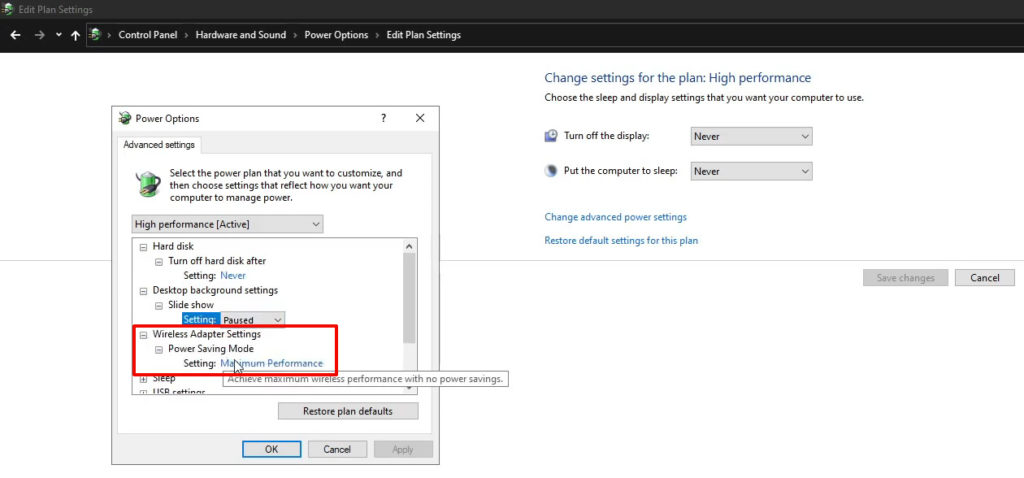
Ustawienia ręczne
Jeśli nadal nie byłeś w stanie rozwiązać problem, nadszedł czas, aby ustawić wszystkie ustawienia na ręczne ustawienia. Niezależnie od tego, jakie ustawienia dostosowujesz, pożądane byłoby, aby te opcje były ręczne. Jeśli sam je zainstalujesz, oprogramowanie nie powinno niczego zmieniać na komputerze.
W ten sposób unikniesz wszystkiego, co Windows 10 może zmienić automatycznie. Nie będzie w stanie zmienić żadnej z powyższych opcji. Bez automatycznej zmiany opcji samo oprogramowanie nie powinno wyłączać Internetu.
Czy zastanawiasz się, dlaczego nie postawiliśmy tego kroku na pierwszym miejscu?
Cóż, ten krok zajmuje nieco więcej czasu w zależności od liczby opcji potrzebnych do przejścia na instrukcję. Zaczęliśmy od krótkich i bardziej precyzyjnych kroków wyjaśnionych szczegółowo, mając nadzieję, że rozwiążesz problem tak szybko, jak to możliwe.
Rekomendowane lektury:
- Jak naprawić Xfinity Wi -Fi ciągle się rozłącza?
- Dlaczego mój telefon z Androidem odłącza się od Wi-Fi? Podręcznik rozwiązywania problemów
- Internet wchodzi i wychodzi (oto, co możesz zrobić)
Ponieważ doszedłeś do tego piątego kroku i obecnie go czytasz, mam nadzieję, że ustalenie wszystkich opcji instrukcji nie zajmie ci dużo czasu.
Znowu resetowanie
I oto znowu, w kroku podobnym do pierwszego! Wiem, że powtórzyliśmy ten krok przez każdy z poprzednich rozwiązań. Kluczowym potwierdzeniem, że w tym przypadku wykonałeś dobrą robotę, jest zresetowanie komputera wraz ze wszystkimi jego ustawieniami. Kiedy przejdziesz przez wszystkie kroki, byłby to ostatni.
Jeśli nie znalazłeś rozwiązania
Jeśli niestety nie rozwiązałeś jeszcze problemu, najlepszą rzeczą, jaką możesz zrobić, jest ostrożne powtórzenie wszystkich tych kroków. Spróbuj również przejść z połączenia Wi-Fi na kabel Ethernet. Może wystąpić również problem sprzętowy z routerem, więc jeśli nie znalazłeś dla Ciebie rozwiązania, spróbuj skontaktować się z dostawcą Internetu.
Podsumowując
To by było! Oto kilka ważnych rzeczy, które mogłyby spowodować twój problem. W kilku krokach próbowaliśmy szczegółowo wyjaśnić każdy element, więc mamy nadzieję, że rozumiesz nas i udało ci się rozwiązać problem. Jeśli to zrobiłeś, gratulacje!
